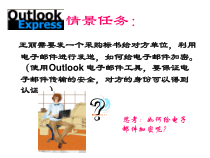 PPT
PPT
【文档说明】第7课《用Outlook收发电子邮件》PPT课件1-八年级下册信息技术【川教版】.ppt,共(16)页,693.500 KB,由小喜鸽上传
转载请保留链接:https://www.ichengzhen.cn/view-90637.html
以下为本文档部分文字说明:
情景任务:王丽需要发一个采购标书给对方单位,利用电子邮件进行发送,如何给电子邮件加密。(使用Outlook电子邮件工具,要保证电子邮件传输的安全,对方的身份可以得到认证,)思考:如何给电子邮件加密呢?使用OutlookExpress收发邮件步骤如下:
1.电子邮箱账号的设置•(1).启动OutlookExpress,执行“工具”-“帐户”操作。打开“internet帐户”的窗口。,选择“邮件”选项卡。(2).单击“添加”按钮中的“邮件”选项,弹出“internet连接导向”,在“显示”名中输入发件人的名称,
此名称可任意输入,然后单击“下一步”按钮(3).在“电子邮件地址”中输入E-mail地址,如wxh8789@163.com,然后单击“下一步”按钮。(4).设置电子邮件服务器,不同的邮箱的邮箱服务器设置不是同的,网易免费邮
箱pop3和smtp的设置,然后单击“下一步”按钮。大家指出这操作的错误点。(5).输入密码后,单击“下一步”按钮,在下一个对话框中单击“完成”按钮完成设置。2.发送邮件其操作步骤如下:(1)在OutExpress中,执行“文件”-“新建”-“邮件”操作或在工具栏中单击“新邮件”按钮,
可打开“新邮件”对话框。(2)在“收件人”中输入对方的电子邮件地址,可在“抄送”中输入电子邮件地址;在“主题”栏中输入简短的说明,然后编辑正文。(3)如果邮件的内容过多,可利用附件功能进行发送。附件不但能发送文本文件,还能发送图片、图像、声
音等多媒体文件。执行“插入”-“文件附件”,然后单击“附件。”(4)单击“发送”按钮完成发送电子邮件操作。3.接收邮件•在OutlookExpress中,单击“发送/接受”按钮可发送和接受全部邮件,接收到的邮件放在收件箱中。•如果要接收邮件,也可执行“工具”-“发送
和接收”-“接收全部邮件”或单击工具栏中“发送/接收”按钮下拉菜单中的“接收全部邮件”命令。•双击收件箱中的邮件可直接阅读邮件内容
 辽公网安备 21102102000191号
辽公网安备 21102102000191号
 营业执照
营业执照